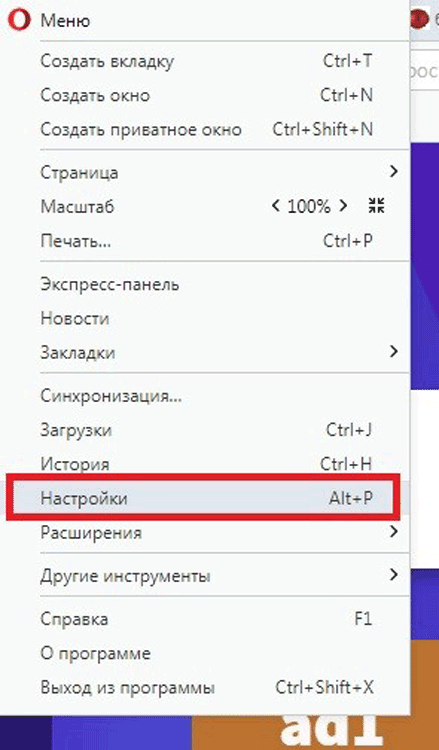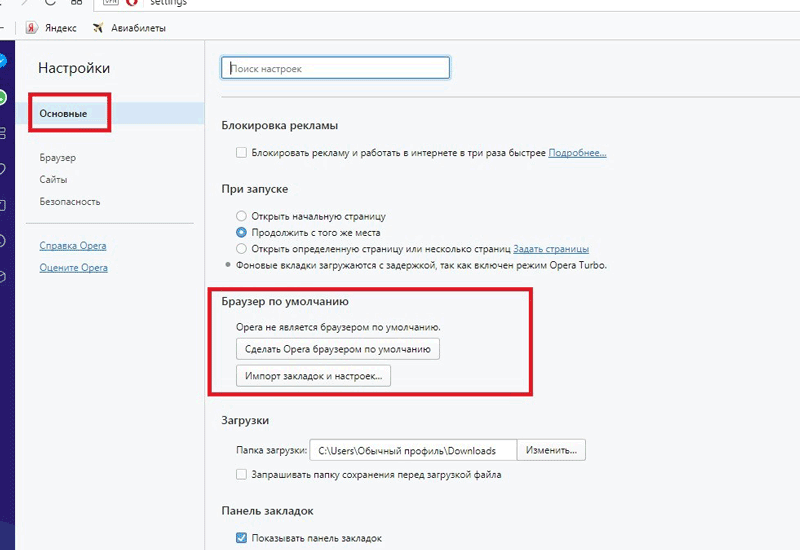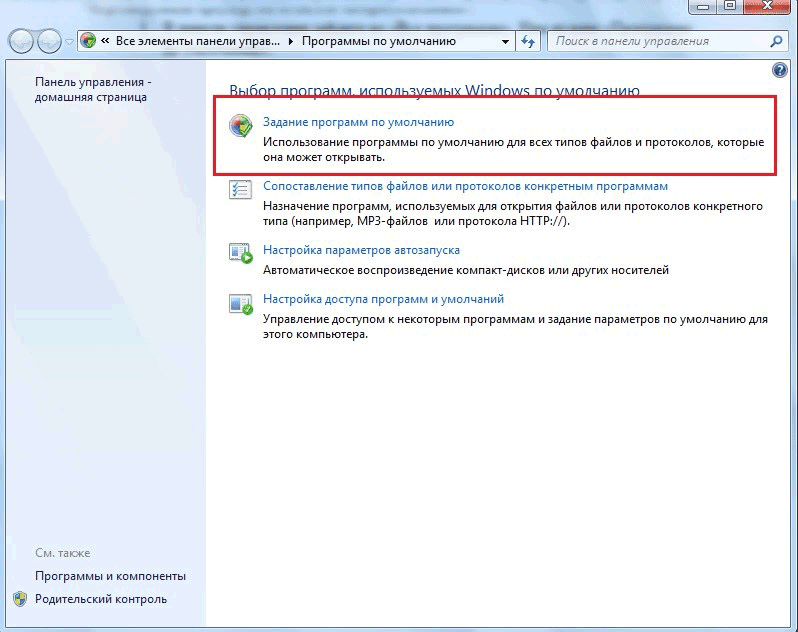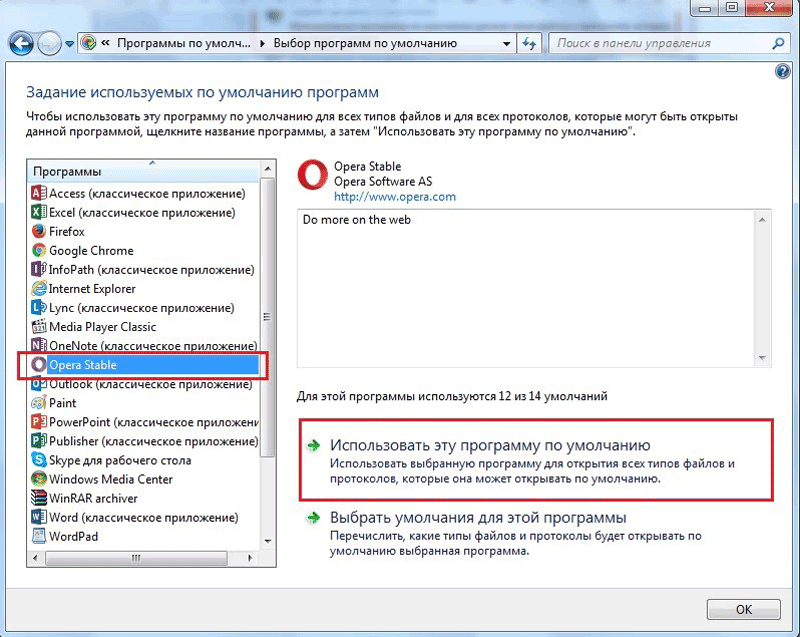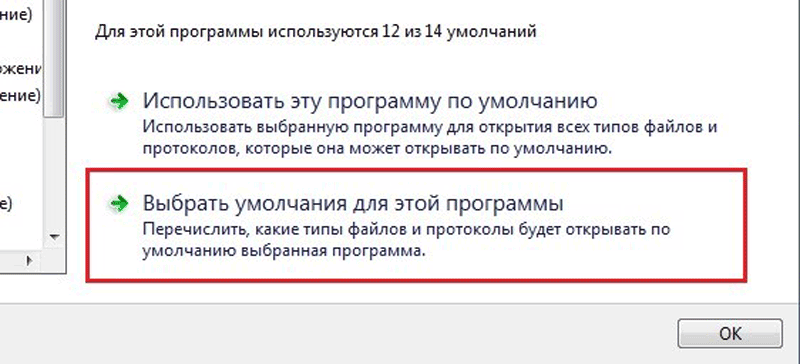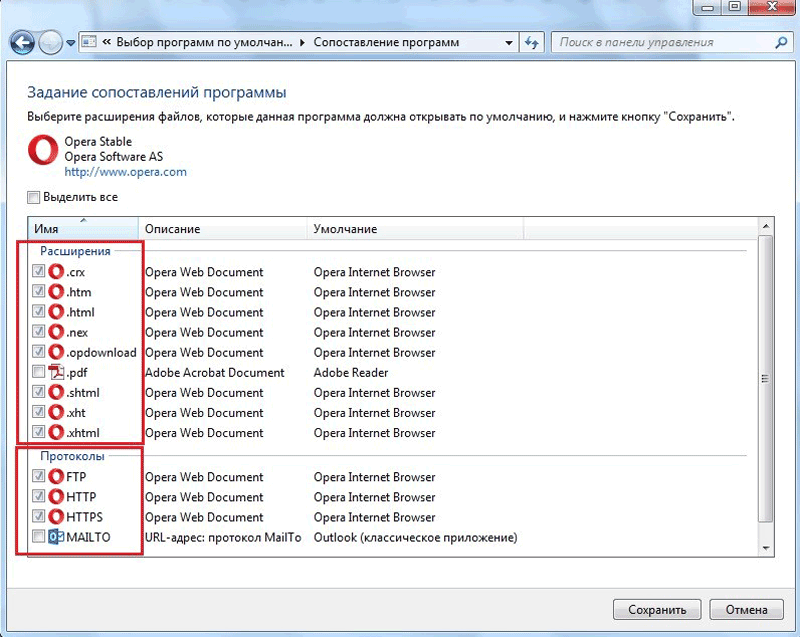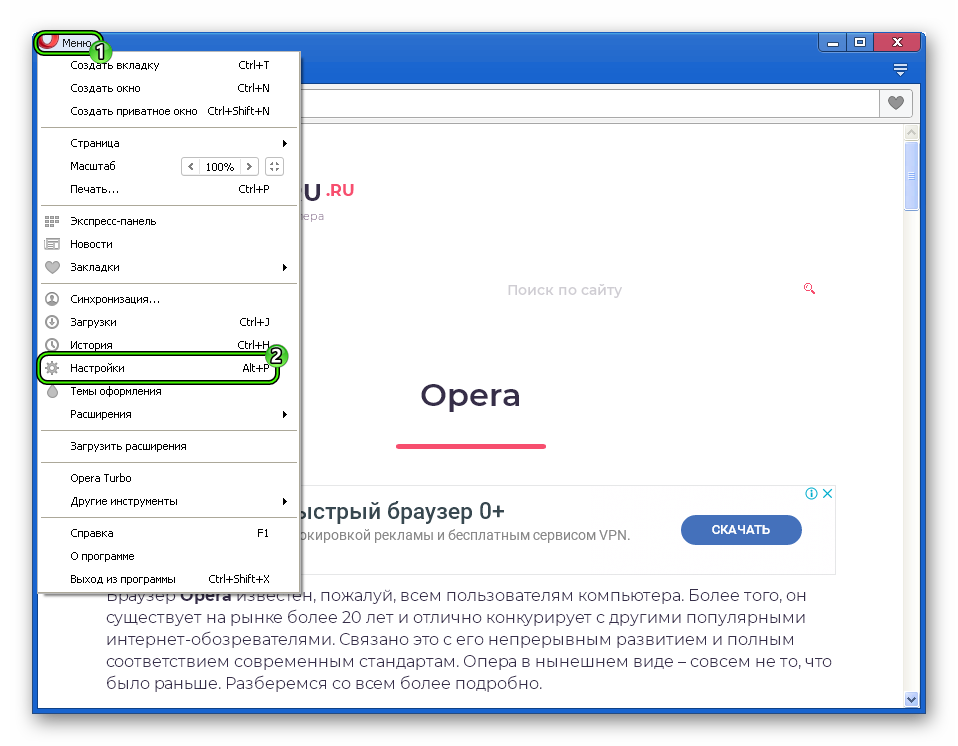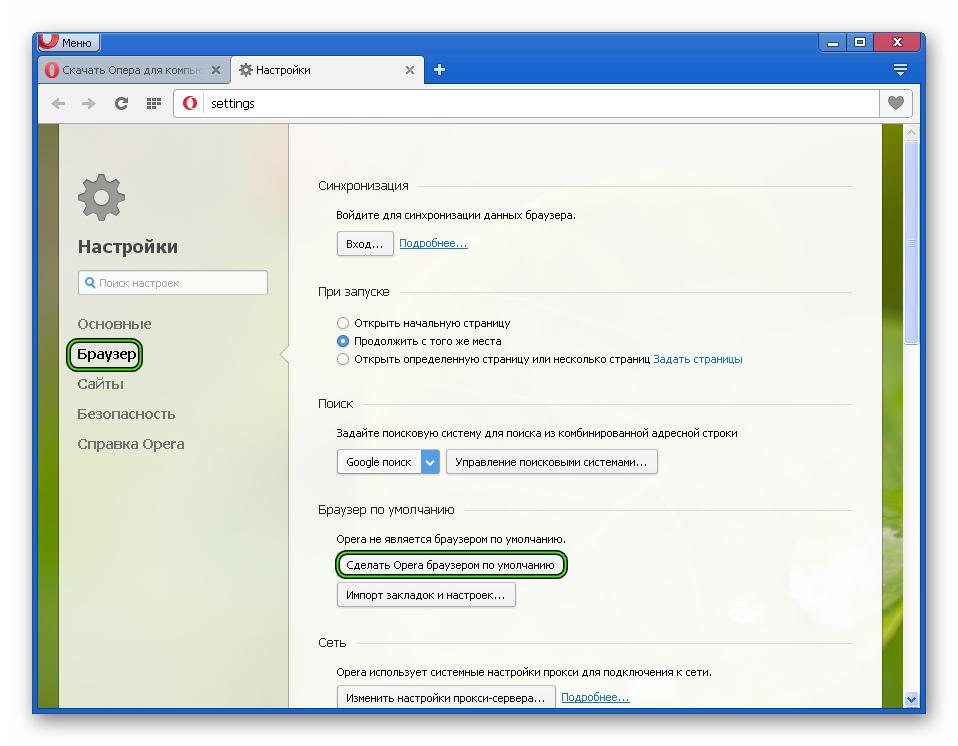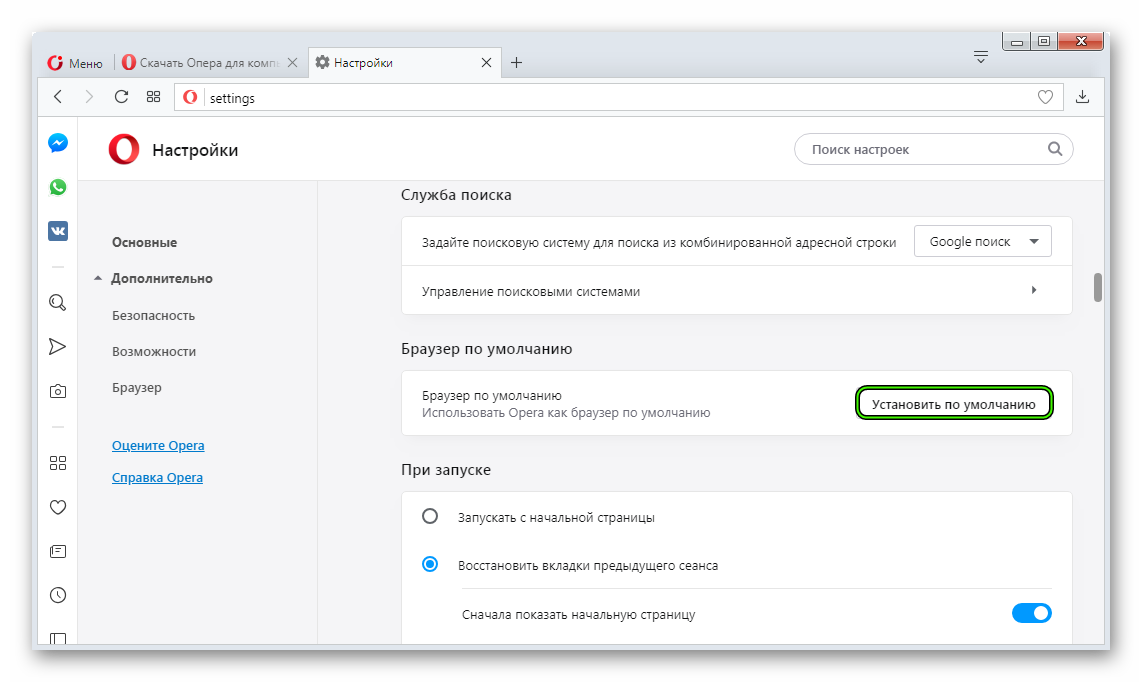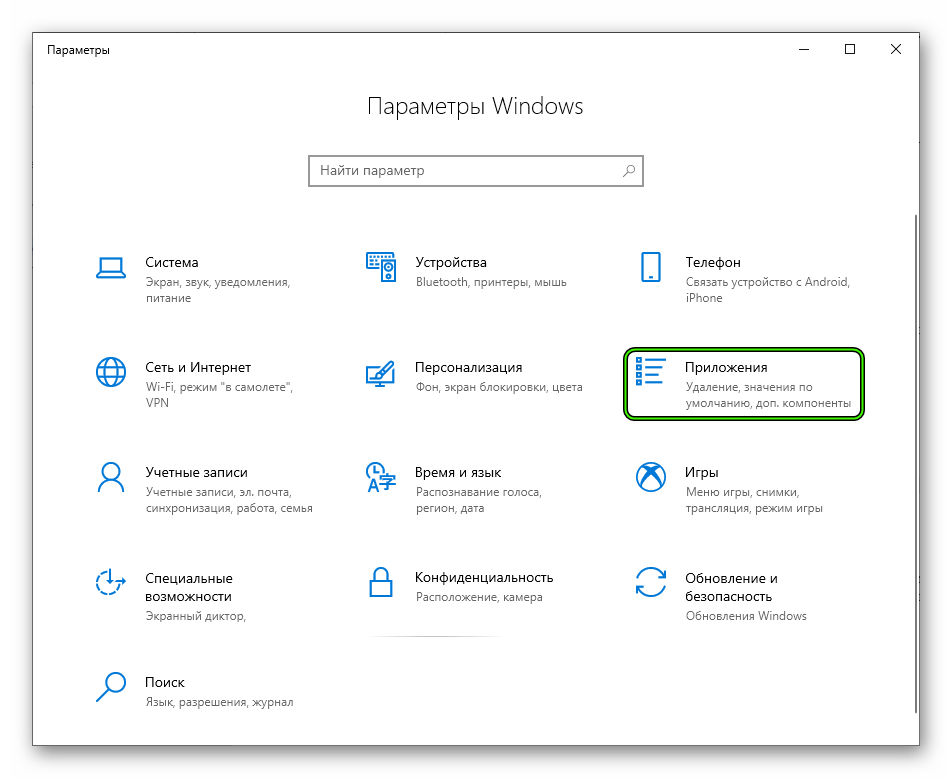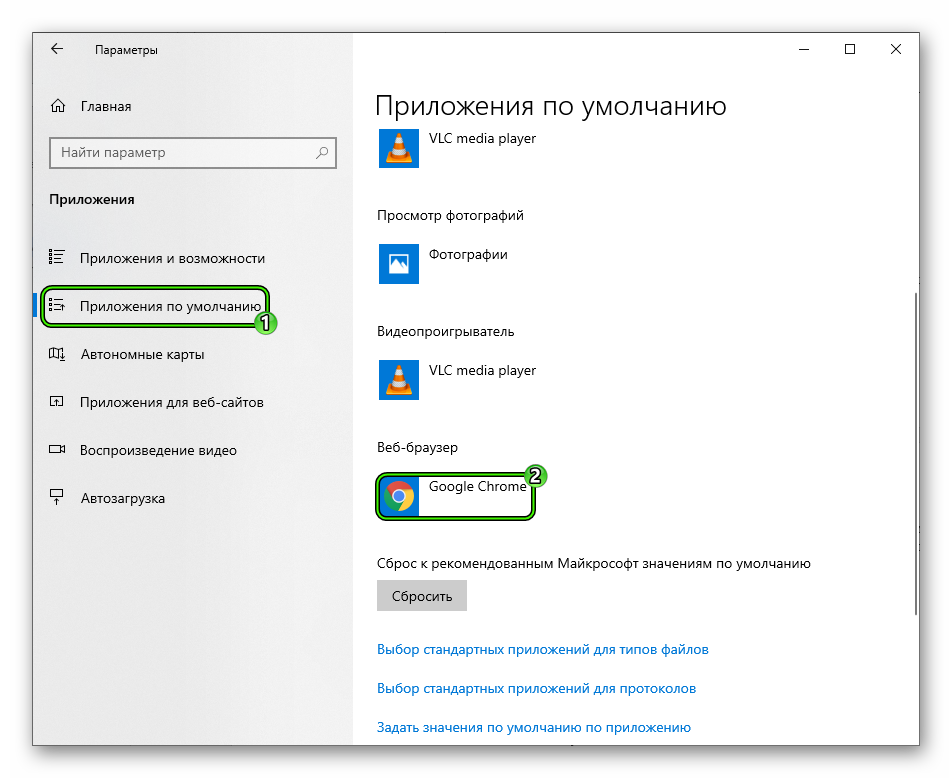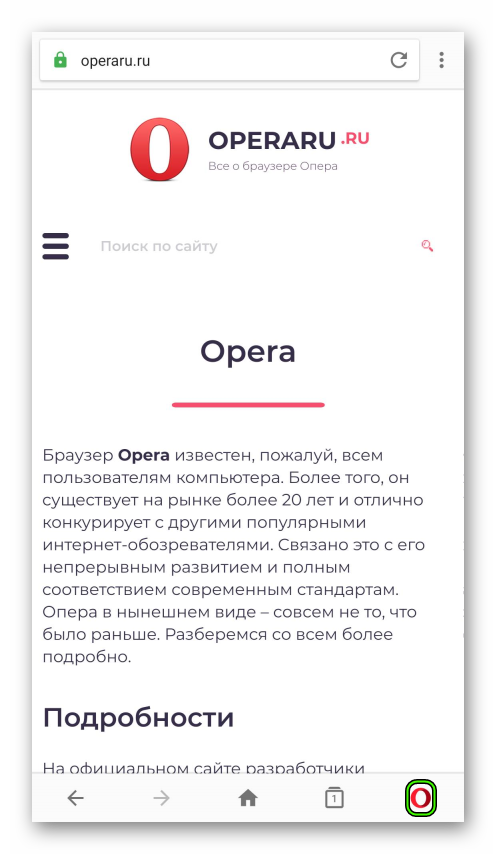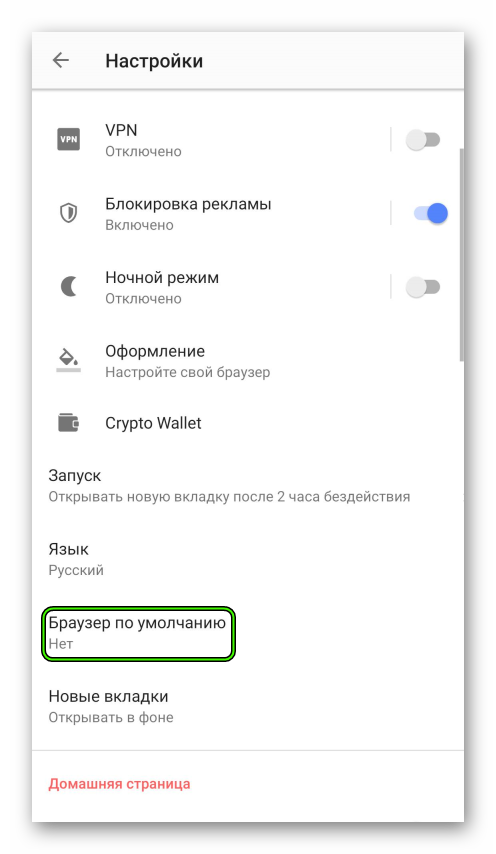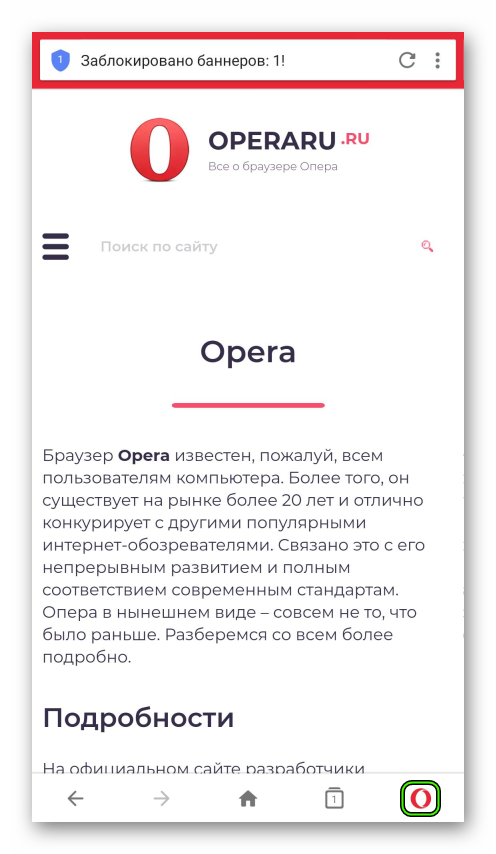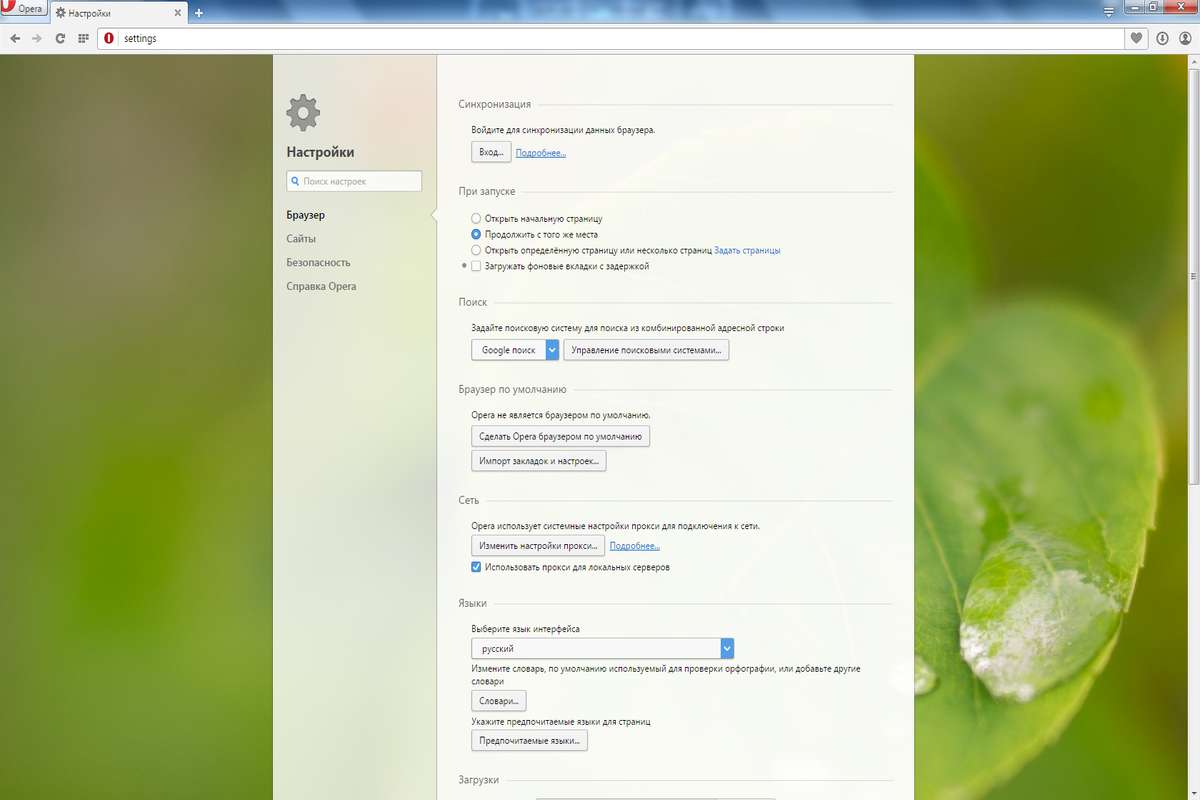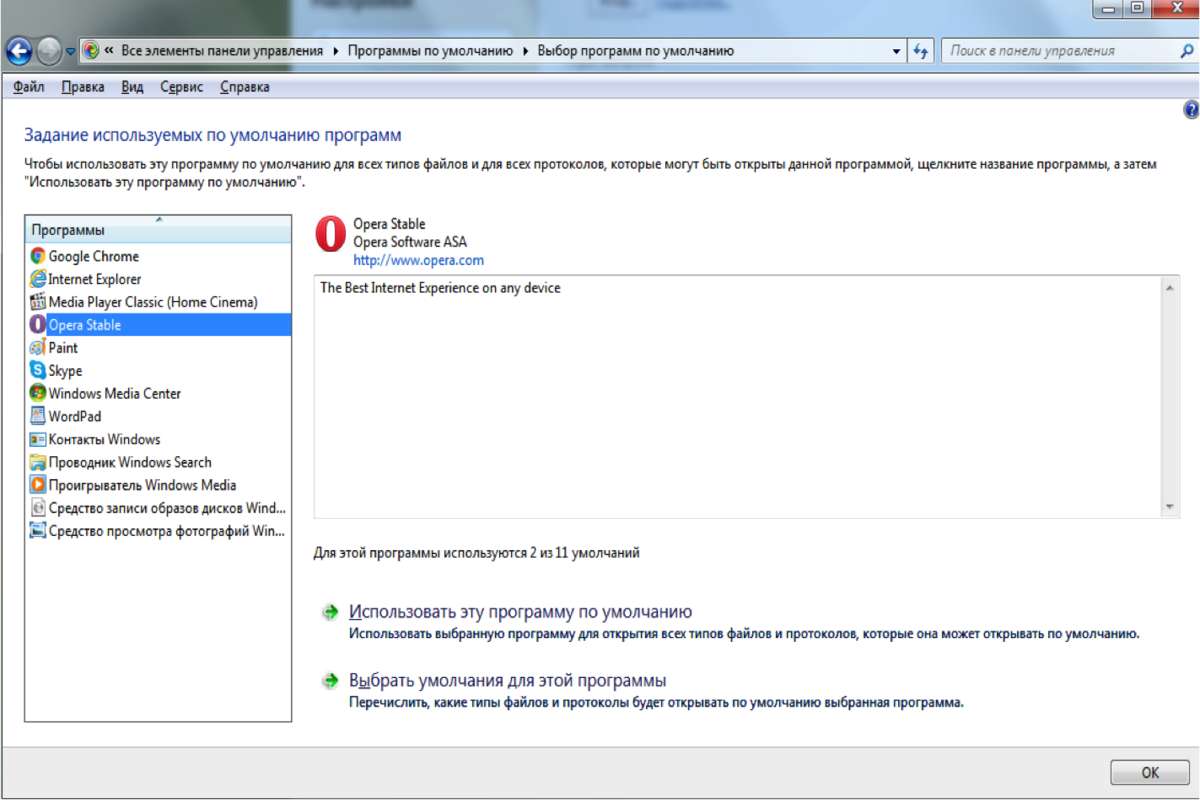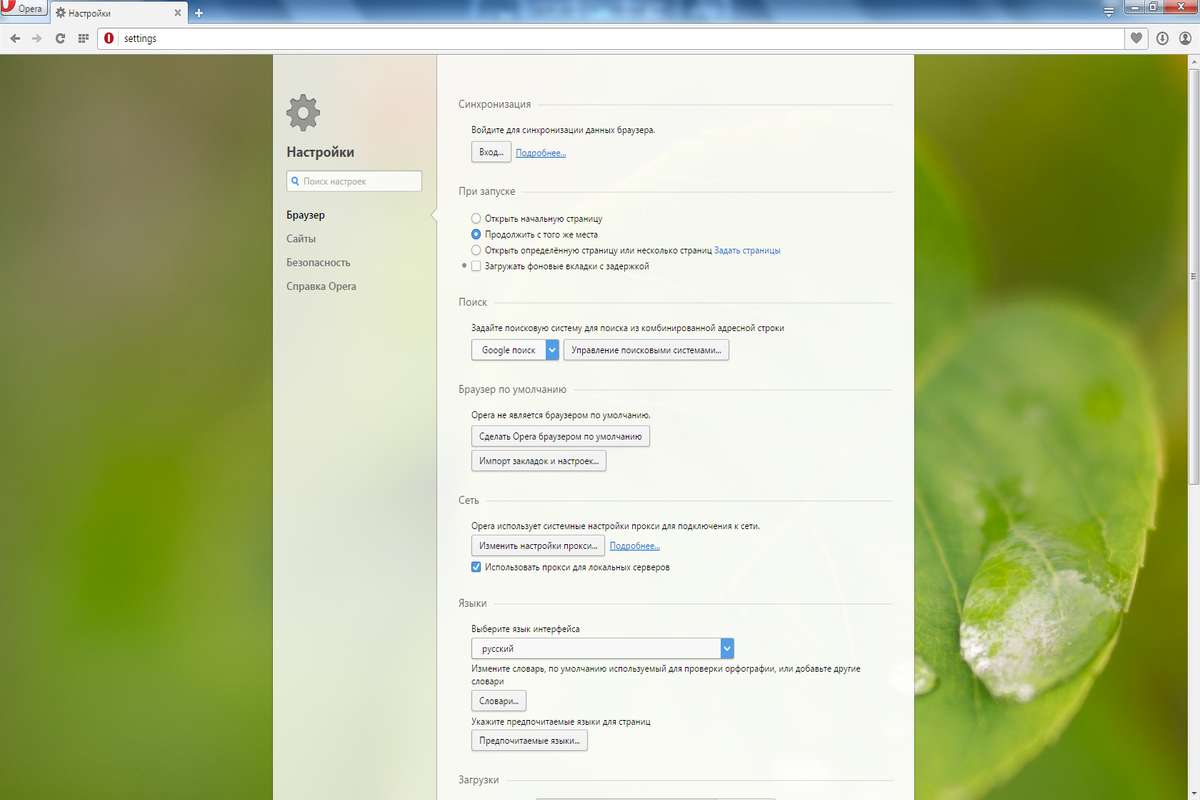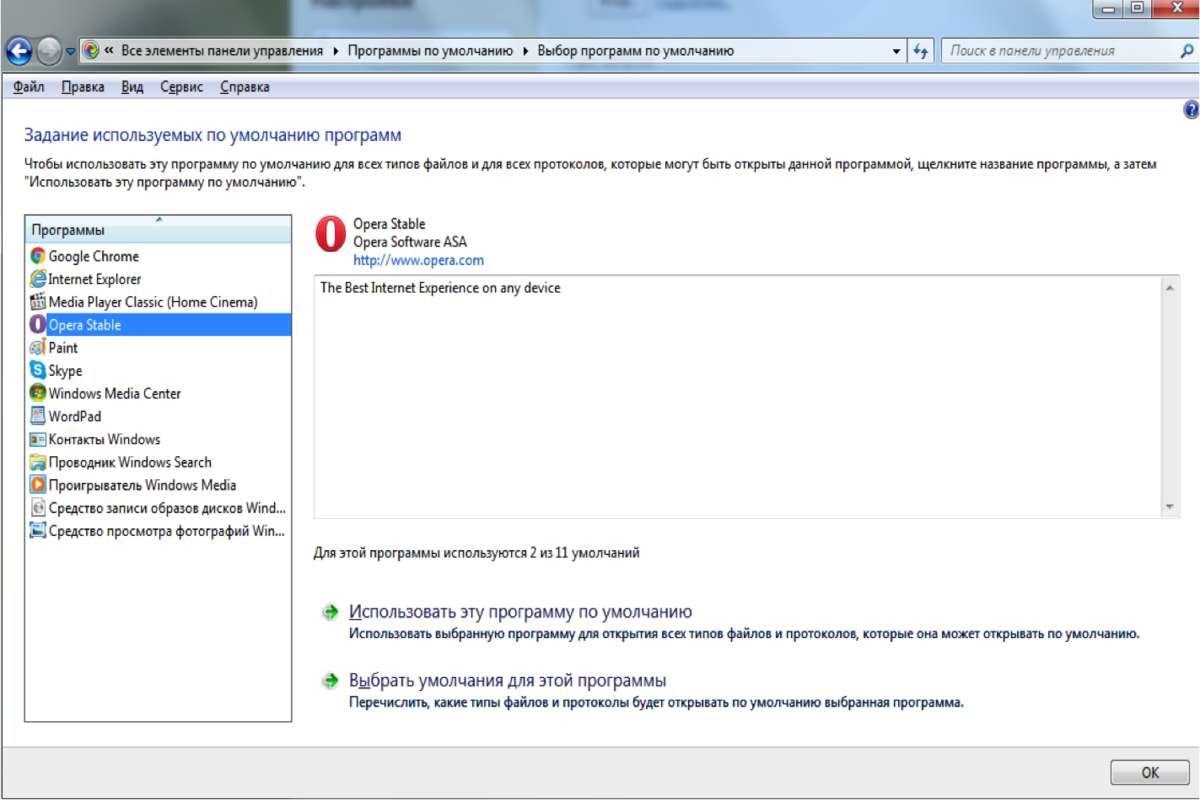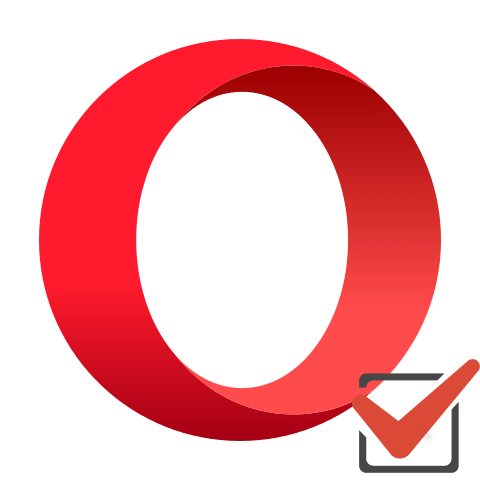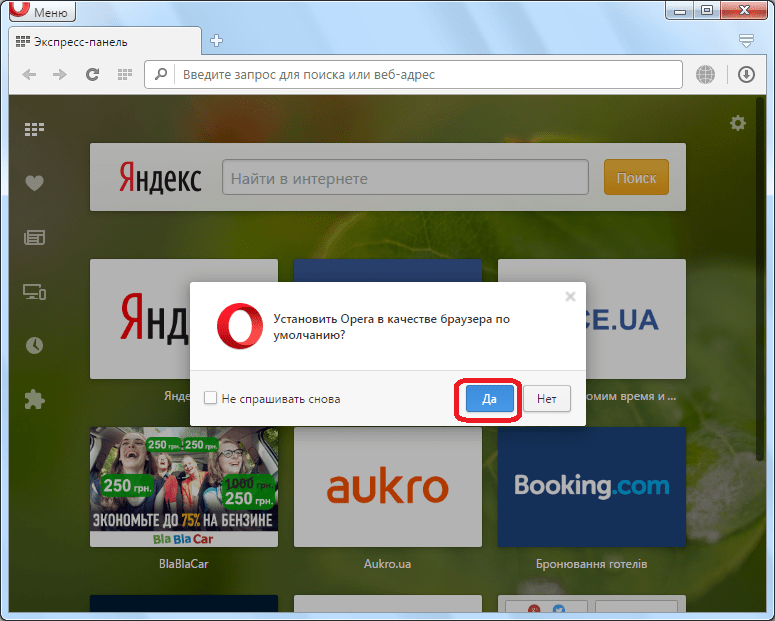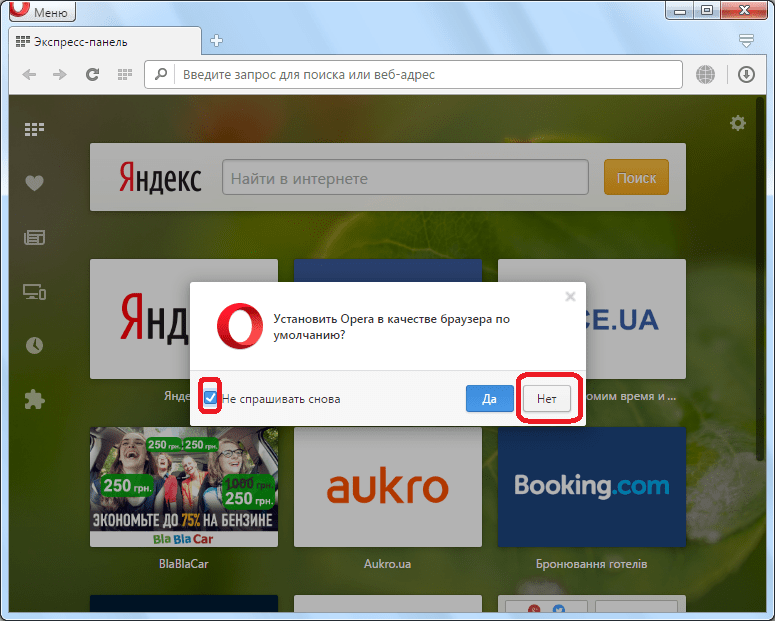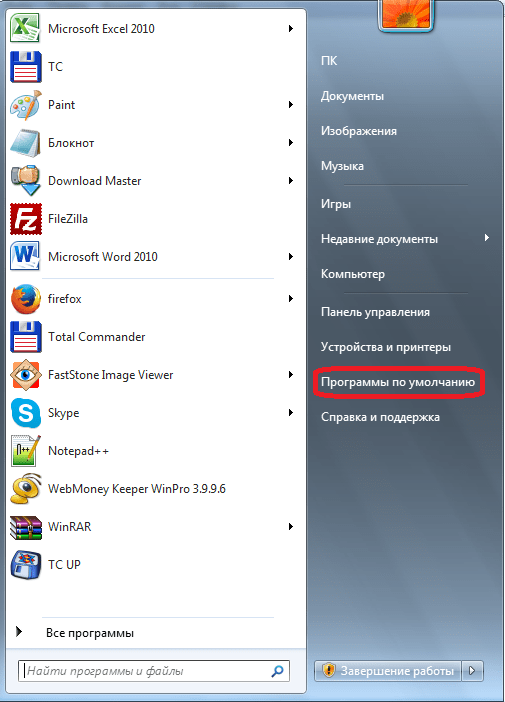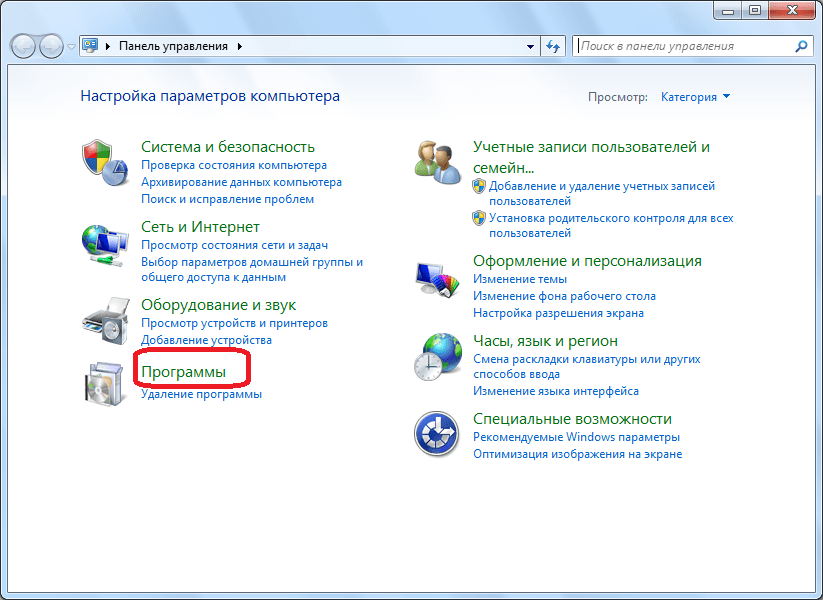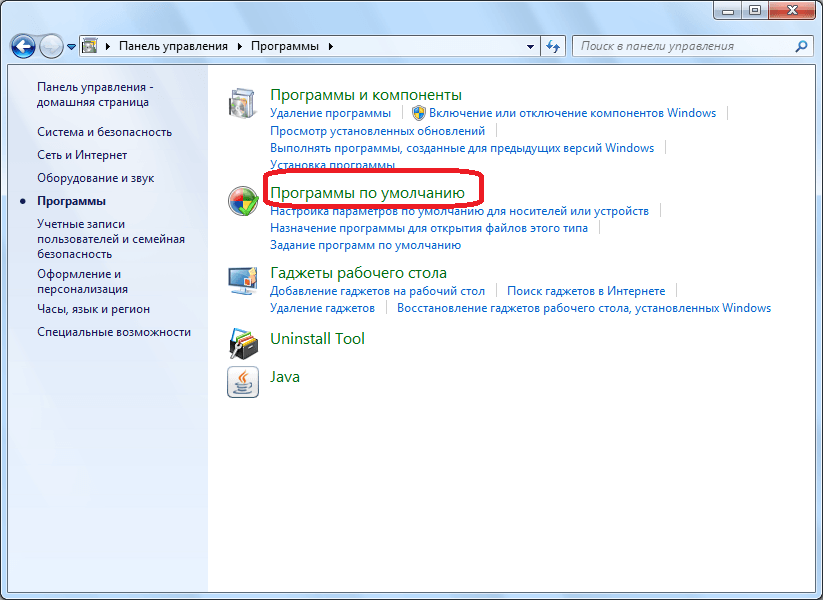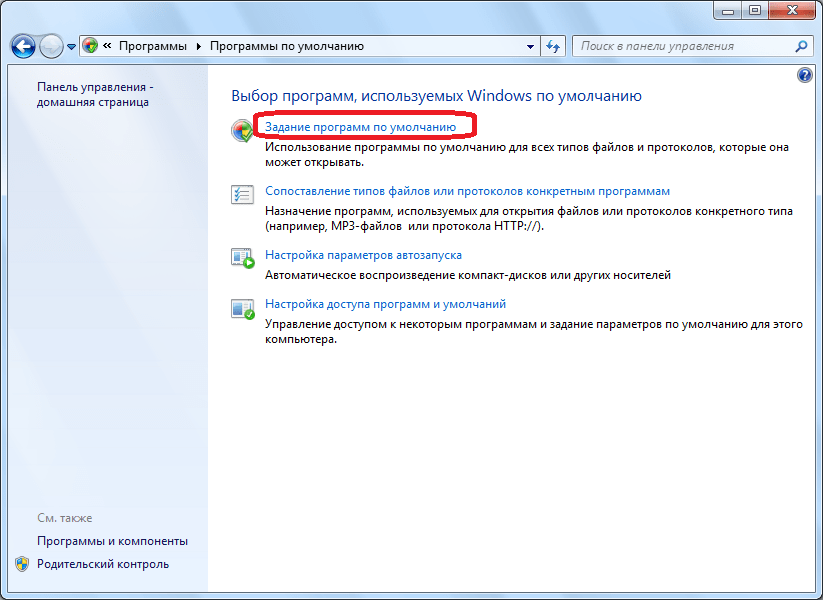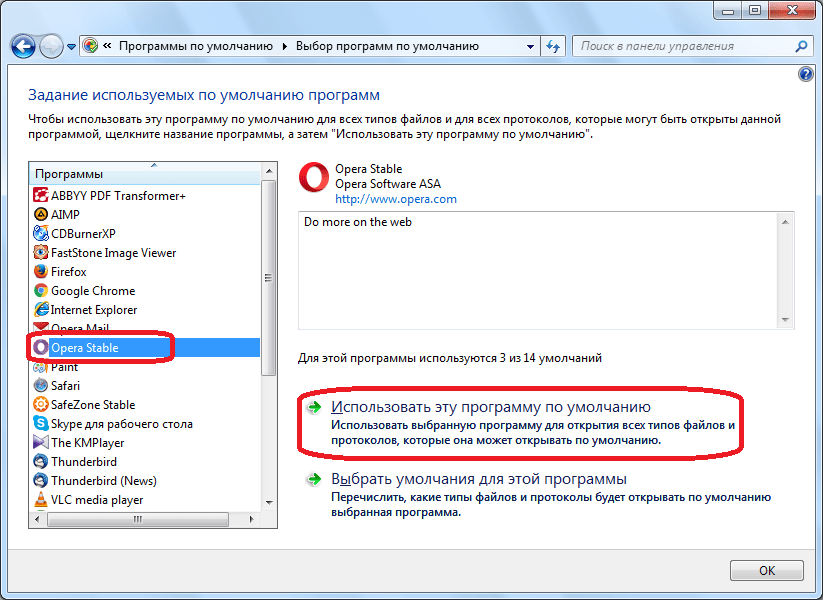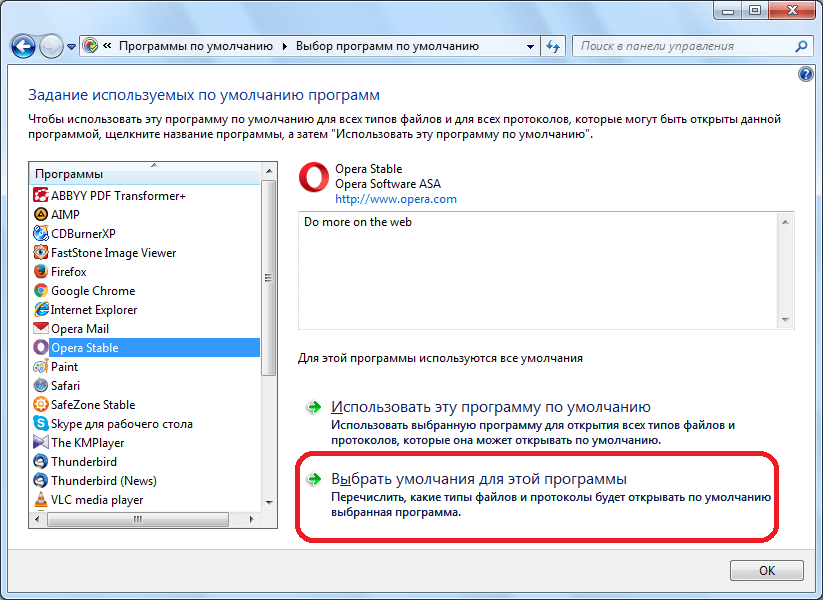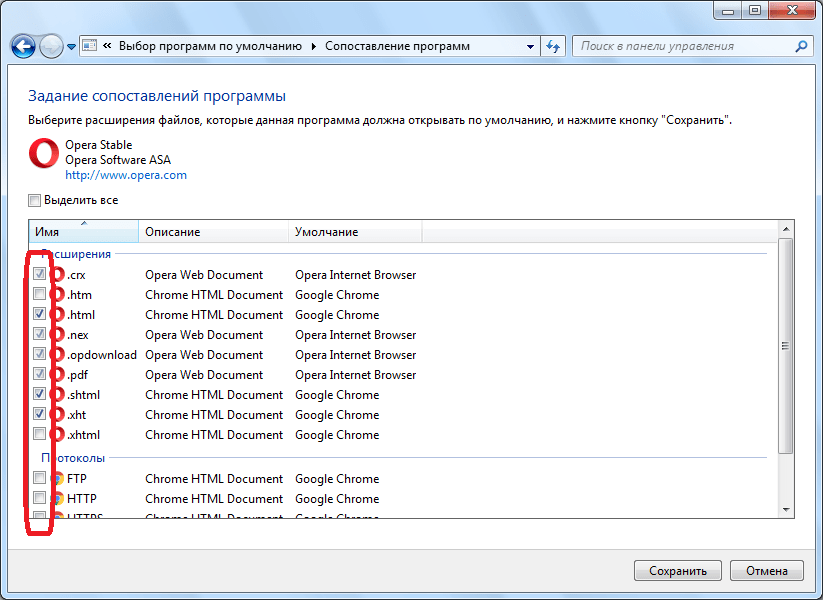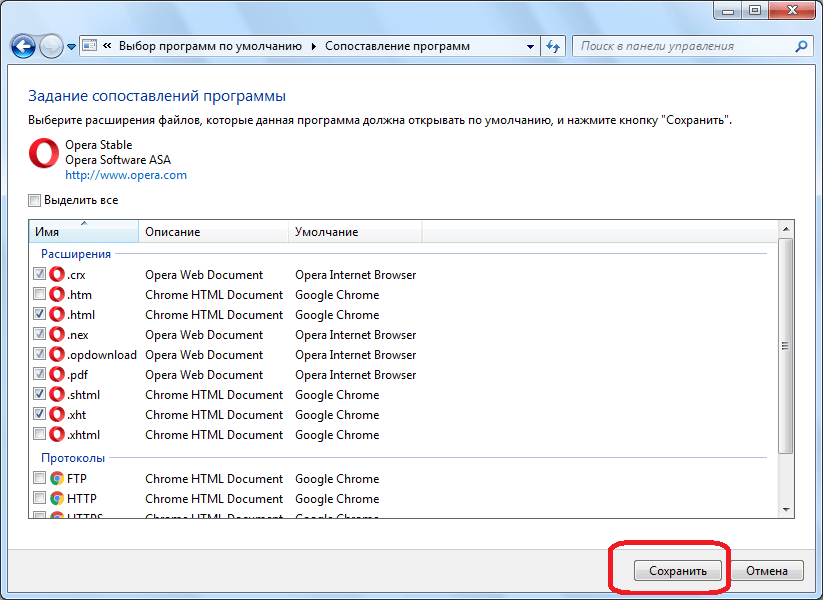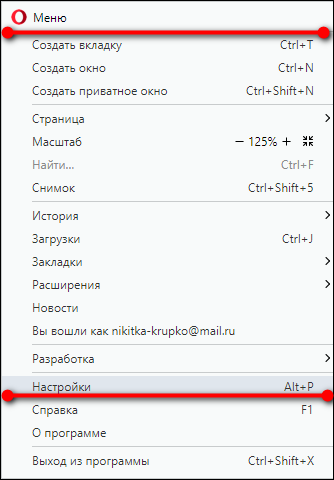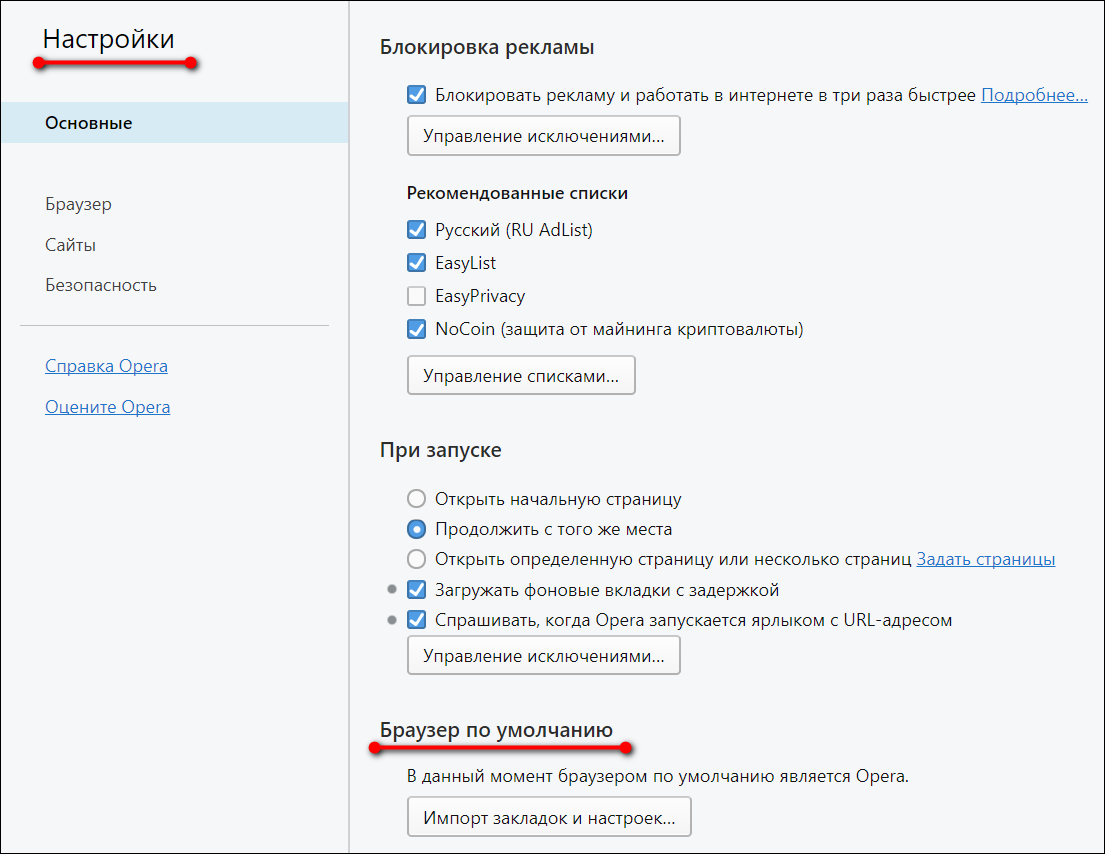Содержание
- Установка браузера по умолчанию
- Вводная информация
- Случай №1: Windows XP и Vista
- Случай №2: «Семерка»
- Случай №3: «Восьмерка» и «Десятка»
- Случай №4: Мобильные устройства
- Через настройки браузера
- В настройках Windows
- Через диалоговое окно браузера
Если вы часто пользуетесь браузером Опера, то вы можете установить его по умолчанию. Это удобно, если у вас установлено несколько обозревателей. Так ОС будет знать какую программу использовать для открытия определённых файлов.
Установка браузера по умолчанию
- Перейдём в Настройки Оперы. Это можно сделать из меню. Либо сочетанием клавиш «Ctrl+F12» или «Alt+P».
- Теперь выберите вкладку «Основные» и найдите раздел про браузер. Там всего две кнопки и одна из них: «Сделать Оперу браузером по умолчанию».
- После того, как нажмёте на кнопку, панель примет вид.
- В панели управления зайдите во «Все программы». Нам нужны «Программы по умолчанию».
- В окошке нужно выбрать первый пункт.
- Здесь вы сможете настроить не только обозреватели, но и другое программное обеспечение для открытия определённых типов файлов.
- Выбираете нужную программу и устанавливаете её основной.
Вы так же можете сделать более глубокую настройку и обозначить какие именно файлы будут открываться. Для этого выберите вторую кнопку.
Вам откроется меню, где вы сможете выбрать расширения и протоколы. Расширения отвечают за типы файлов, которые будут открываться выбранной программой. Нас же интересуют протоколы. Это тип передачи данных в интернете. Ставим везде галочки и нажимаем сохранить.
Когда” у вас несколько сетевых приложений на компьютере, лучше установить приоритет, чтобы не вносить путаницу в систему.
Во всех компьютерах с операционной системой Windows изначально основным браузером является Internet Explorer, который чрезвычайно неудобен. Только в «Десятке» появился более или менее рабочий инструмент Microsoft Edge, однако и ему по сей день не удалось стать адекватной заменой популярным проектам, например, Opera. Для многих именно он стал окном в мир Глобальной паутины, и вполне логично выбрать его в качестве основного обозревателя. Так что из этой статьи вы узнаете, как сделать Оперу сделать браузером по умолчанию.
Вводная информация
Главный браузер, тот самый, который отмечается в системе флагом «по умолчанию». Он открывает все сторонние ссылки в процессе работы с любыми программами и приложениями. Как было сказано ранее, изначально такую роль выполняет Internet Explorer или Edge – два продукта корпорации Microsoft, которых характеризует максимальная недружелюбность по отношению к пользователю и ряд других недостатков. А Опера – отличная их замена, предлагающая огромное количество достоинств.
Вы сможете ознакомиться с данной процедурой максимально подробно для различных версий ОС Windows, а также для мобильных устройств.
Случай №1: Windows XP и Vista
Для старых версий ОС от Microsoft данная процедура выглядит следующим образом:
- Запустите программу.
- Щелкните по кнопке, расположенной в самом верху слева.
- Выберите пункт «Настройки», тогда откроется одноименная страница.
- Перейдите на вкладку «Браузер».
- Кликните по отмеченному пункту.
- Закройте страницу параметров.
Случай №2: «Семерка»
В Windows 7 сделать Оперу браузером по умолчанию можно практически таким же способом, как и в более старых версиях операционной системы Microsoft. Данная процедура выполняется со страницы настроек. Разберем все в пошаговом ваоианте:
- Нажимаем комбинацию клавиш Alt + P , чтобы попасть к параметрам программы.
- Пролистываем содержимое страницы, пока не найдем соответствующий раздел.
- Щелкаем ЛКМ по отмеченной опции:
- Закрываем нынешнюю вкладку.
Случай №3: «Восьмерка» и «Десятка»
В Windows 8 и 10 сделать Оперу браузером по умолчанию можно через параметры компьютера.
- Используем сочетание клавиш Win + I .
- Кликаем по плитке «Приложения».
- Переходим ко второму разделу в левой колонке.
- Находим в правой части окошка пункт «Веб-браузер».
- Кликаем по его содержимому и выбираем в списке OperaInternetBrowser.
- Проверяем успешность действий.
Случай №4: Мобильные устройства
На Android-девайсах тоже можно установить Оперу в качестве основного приложения. Например, в классической версии это делается так:
- Открываем приложение
- Тапаем на значок вызова меню, расположенный снизу справа.
- Переходим в «Настройки».
- Находим соответствующий пункт и тапаем по нему.
- Завершаем процедуру настройки.
А для клиента Mini инструкция следующая:
- Аналогичным образом вызываем меню приложения.
- Теперь тапаем на иконку в виде шестеренки.
- Ищем на странице параметров следующую опцию:
Последние шаги в обеих инструкциях могут меняться в зависимости от версии Андроида и используемой оболочки.
Loading image, please wait.
Начать работать с Opera очень легко, ведь мы сделали все, чтобы ваш переход с другого браузера не вызывал никаких затруднений. Вы можете автоматически импортировать ваши закладки и другие настройки и продолжать работу в интернете с того места, где вы остановились.
На всех версиях Windows, кроме Windows 10, Opera автоматически устанавливается как браузер по умолчанию во время установки. Но если вы решили поменять свой браузер по умолчанию позже, то вы это можете сделать одним из следующих способов:
Через настройки браузера
Это, пожалуй, самый простой способ. Зайдите в Настройки Opera в главном меню и нажмите «Установить Opera браузером по умолчанию».
Если вы пользуетесь Windows 8 и 8.1, то вы увидите дополнительное системное окно, показывающее все браузеры, установленные на ваш компьютер. Выберите интересующий вас и подтвердите его установку в качестве браузера по умолчанию.
В настройках Windows
Вы можете изменить программы по умолчанию, включая браузеры, в системных настройках.
Windows 7 и раньше:
В стартовом меню выберите Панель управления. Затем кликните Программы -> Программы по умолчанию -> Задание программ по умолчанию. Выберите Opera в списке программ в появившемся окне и кликните «Использовать эту программу по умолчанию».
Windows 8:
Если иконка Панель управления не прикреплена к вашему экрану, нажмите кнопку Windows Key и начните набирать «Панель управления». Как только вы вошли в панель, сделайте те же самые шаги, что и для более ранней версии Windows: Программы -> Программы по умолчанию -> Задание программ по умолчанию. Затем вы сможете выбрать браузер из списка.
Windows 10:
В этой версии ОС изменение браузера по умолчанию немного сложнее. Несколько месяцев назад мы опубликовали отдельный пост с инструкциями для пользователей Windows 10.
Через диалоговое окно браузера
Если Opera еще не ваш браузер по умолчанию, то вам будет предложено установить его в качестве такового в диалоговом окне Экспресс-панели. Просто скажите «Да»! 🙂
Если вы еще не присоединились к семье Opera, мы будем счастливы увидеть вас с нами! Мы приготовили целый ряд новых крутых функций, которые в этом году появятся в Opera для компьютеров.
Начать работать с Opera очень легко, ведь мы сделали все, чтобы ваш переход с другого браузера не вызывал никаких затруднений. Вы можете автоматически импортировать ваши закладки и другие настройки и продолжать работу в интернете с того места, где вы остановились.
На всех версиях Windows, кроме Windows 10, Opera автоматически устанавливается как браузер по умолчанию во время установки. Но если вы решили поменять свой браузер по умолчанию позже, то вы это можете сделать одним из следующих способов:
Через настройки браузера
Это, пожалуй, самый простой способ. Зайдите в Настройки Opera в главном меню и нажмите «Установить Opera браузером по умолчанию».
Если вы пользуетесь Windows 8 и 8.1, то вы увидите дополнительное системное окно, показывающее все браузеры, установленные на ваш компьютер. Выберите интересующий вас и подтвердите его установку в качестве браузера по умолчанию.
В настройках Windows
Вы можете изменить программы по умолчанию, включая браузеры, в системных настройках.
Windows 7 и раньше:
В стартовом меню выберите Панель управления. Затем кликните Программы -> Программы по умолчанию -> Задание программ по умолчанию. Выберите Opera в списке программ в появившемся окне и кликните «Использовать эту программу по умолчанию».
Windows 8:
Если иконка Панель управления не прикреплена к вашему экрану, нажмите кнопку Windows Key и начните набирать «Панель управления». Как только вы вошли в панель, сделайте те же самые шаги, что и для более ранней версии Windows: Программы -> Программы по умолчанию -> Задание программ по умолчанию. Затем вы сможете выбрать браузер из списка.
Windows 10:
В этой версии ОС изменение браузера по умолчанию немного сложнее. Несколько месяцев назад мы опубликовали отдельный пост с инструкциями для пользователей Windows 10.
Через диалоговое окно браузера
Если Opera еще не ваш браузер по умолчанию, то вам будет предложено установить его в качестве такового в диалоговом окне Экспресс-панели. Просто скажите «Да»! 🙂
Если вы еще не присоединились к семье Opera, мы будем счастливы увидеть вас с нами! Мы приготовили целый ряд новых крутых функций, которые в этом году появятся в Opera для компьютеров.
User comments
Содержание
- Способы назначения Оперы
- Способ 1: Интерфейс
- Способ 2: «Панель управления» Windows
- Способ 3: Точная настройка умолчаний
- Вопросы и ответы
Установка конкретной программы по умолчанию означает, что она будет открывать файлы определенного расширения при клике на них. Если таковым назначить браузер, это будет означать, что данная программа станет открывать все url-ссылки при переходе на них из других приложений (кроме веб-обозревателей) и документов. Кроме того, установленный в качестве основного браузер будет запускаться при выполнении действий системы, необходимых для связи по интернету. Дополнительно можно установить умолчания для открытия HTML и MHTML-файлов. Давайте узнаем, как все это сделать с Opera.
Способы назначения Оперы
Установить Opera главным веб-обозревателем можно как через его функционал, так и и при помощи инструментов операционной системы.
Способ 1: Интерфейс
Проще всего установить Оперу браузером по умолчанию через её интерфейс.
- При каждом запуске программы, если она не назначена в качестве основной появляется небольшое диалоговое окно, с предложением произвести данную установку. Жмем на кнопку «Да» и с этого момента Opera – ваш браузер по умолчанию.
Это самый простой способ установки Оперы по умолчанию. К тому же он универсальный и подходит абсолютно для всех версий операционной системы Windows. Причем, даже если вы не установите данную программу основной в этот раз, и нажмете на кнопку «Нет», сможете это сделать при следующем запуске или даже намного позже.
- Дело в том, что данное диалоговое окно будет появляться всегда, пока вы не установите Оперу браузером по умолчанию или при нажатии на кнопку «Нет» не поставите галочку около надписи «Не спрашивать снова», как это показано на изображении ниже.
В данном случае Опера не будет главным веб-обозревателем, но диалоговое окно с предложением это сделать больше не появится.
Но что делать, если вы заблокировали показ данного предложения, а потом передумали и решили все-таки установить Оперу браузером по умолчанию? Об этом мы поговорим ниже.
Способ 2: «Панель управления» Windows
Существует альтернативный способ назначить Оперу программой для просмотра веб-страниц по умолчанию через настройки системы Windows. Покажем, как это происходит на примере операционной системы Windows 7 (в Windows это можно точно так же или через «Параметры» системы, ссылка на подробный материал по теме представлена в конце настоящей статьи).
- Переходим в меню «Пуск» и выбираем раздел «Программы по умолчанию».
В случае отсутствия данного раздела в меню «Пуск» (а такое может быть) переходим в «Панель управления».
- Затем выбираем раздел «Программы».
- И, наконец, переходим в нужный нам раздел «Программы по умолчанию».
- Далее кликаем на пункт «Задания программ по умолчанию».
- Перед нами открывается окно, в котором можно определять задания для конкретных программ. В левой части данного окна ищем Opera и кликаем по её наименованию левой кнопкой мыши. В правой части окна кликаем по надписи «Использовать эту программу по умолчанию».
После этого Опера становится основным браузером.
Способ 3: Точная настройка умолчаний
Кроме того, существует возможность точно настроить умолчания при открытии конкретных файлов и работы по интернет-протоколам.
- Для этого все в том же подразделе «Панели управления» «Задания программ по умолчанию», выбрав в левой части окна Оперу, а в правой его половине кликаем на надпись «Выбрать умолчания для этой программы».
- После этого открывается окно с различными файлами и протоколами, работу с которыми поддерживает браузер Опера. При установке галочки напротив определенного элемента Опера становится программой, открывающей его по умолчанию.
- После того как мы произвели необходимые нам назначения, жмем на кнопку «Сохранить».
Теперь Opera станет программой по умолчанию для тех файлов и протоколов, которые мы выбрали сами.
Читайте также: Назначение программ по умолчанию в Windows 10
Как видим, даже если вы заблокировали назначение браузером по умолчанию в самой Опере, ситуацию не так уж сложно исправить через «Панель управления». Кроме того, там же можно произвести более точные назначения файлов и протоколов, открываемых данной программой.
Еще статьи по данной теме:
Помогла ли Вам статья?
Во всех компьютерах с операционной системой Windows изначально основным браузером является Internet Explorer, который чрезвычайно неудобен. Только в «Десятке» появился более или менее рабочий инструмент Microsoft Edge, однако и ему по сей день не удалось стать адекватной заменой популярным проектам, например, Opera. Для многих именно он стал окном в мир Глобальной паутины, и вполне логично выбрать его в качестве основного обозревателя. Так что из этой статьи вы узнаете, как сделать Оперу сделать браузером по умолчанию.
Содержание
- Вводная информация
- Случай №1: Windows XP и Vista
- Случай №2: «Семерка»
- Случай №3: «Восьмерка» и «Десятка»
- Случай №4: Мобильные устройства
Вводная информация
Главный браузер, тот самый, который отмечается в системе флагом «по умолчанию». Он открывает все сторонние ссылки в процессе работы с любыми программами и приложениями. Как было сказано ранее, изначально такую роль выполняет Internet Explorer или Edge – два продукта корпорации Microsoft, которых характеризует максимальная недружелюбность по отношению к пользователю и ряд других недостатков. А Опера – отличная их замена, предлагающая огромное количество достоинств.
Вы сможете ознакомиться с данной процедурой максимально подробно для различных версий ОС Windows, а также для мобильных устройств.
Случай №1: Windows XP и Vista
Для старых версий ОС от Microsoft данная процедура выглядит следующим образом:
- Запустите программу.
- Щелкните по кнопке, расположенной в самом верху слева.
- Выберите пункт «Настройки», тогда откроется одноименная страница.
- Перейдите на вкладку «Браузер».
- Кликните по отмеченному пункту.
- Закройте страницу параметров.
Случай №2: «Семерка»
В Windows 7 сделать Оперу браузером по умолчанию можно практически таким же способом, как и в более старых версиях операционной системы Microsoft. Данная процедура выполняется со страницы настроек. Разберем все в пошаговом ваоианте:
- Нажимаем комбинацию клавиш Alt + P, чтобы попасть к параметрам программы.
- Пролистываем содержимое страницы, пока не найдем соответствующий раздел.
- Щелкаем ЛКМ по отмеченной опции:
- Закрываем нынешнюю вкладку.
Случай №3: «Восьмерка» и «Десятка»
В Windows 8 и 10 сделать Оперу браузером по умолчанию можно через параметры компьютера.
- Используем сочетание клавиш Win + I.
- Кликаем по плитке «Приложения».
- Переходим ко второму разделу в левой колонке.
- Находим в правой части окошка пункт «Веб-браузер».
- Кликаем по его содержимому и выбираем в списке Opera Internet Browser.
- Проверяем успешность действий.
Случай №4: Мобильные устройства
На Android-девайсах тоже можно установить Оперу в качестве основного приложения. Например, в классической версии это делается так:
- Открываем приложение
- Тапаем на значок вызова меню, расположенный снизу справа.
- Переходим в «Настройки».
- Находим соответствующий пункт и тапаем по нему.
- Завершаем процедуру настройки.
А для клиента Mini инструкция следующая:
- Аналогичным образом вызываем меню приложения.
- Теперь тапаем на иконку в виде шестеренки.
- Ищем на странице параметров следующую опцию:
- Тапаем на нее.
- Завершаем наладку.
Последние шаги в обеих инструкциях могут меняться в зависимости от версии Андроида и используемой оболочки.

Содержание
- Зачем менять умолчания?
- Как назначить Web-обозреватель основным?
- На примере Opera
- Изменение основного обозревателя в Windows 7
Зачем менять умолчания?
Не только неудобством вызвана потребность изменить параметры отображения ресурсов. Многие базы данных и приложения открываются при помощи обозревателя и не имеют собственной оболочки. Как пример, можно привести сотни обучающего софта, а также онлайн-игры, клиенты которых, по сути, являются лишь красивым оформлением браузерной страницы со своим кэшем.
Требования этих приложений и несовместимость с Internet Explorer из-за плохой поддержки многих современных технологий являются основной причиной попытки установить новый браузер и выбрать его для работы по умолчанию.
Как назначить Web-обозреватель основным?
Использовать сразу несколько браузеров стало стандартным для большинства пользователей, которые для разных целей используют 2-3 программы. Однако один из Web-обозревателей должен быть выбран как основной.
Чаще всего инсталлированное и впервые запущенное приложение само предлагает установить его используемым по умолчанию. Однако это происходит не всегда: или при первом запуске была случайно нажата кнопка «Больше не спрашивать», или включена опция «Не показывать диалог». Некоторое ПО продолжает переспрашивать при его переустановке или обновлении, но не каждый раз.
На примере Opera
Для того чтобы установить браузер для просмотра Web содержимого по умолчанию, например, вам необходима опера, выполните следующую операцию:
- Используйте любой имеющийся у вас софт для загрузки Opera с официального сайта;
- Установите скачанное приложение;
- Запустите его;
- Нажмите кнопку «О» в левом верхнем углу (меню), также можно нажать кнопку «ALT» на клавиатуре;
- Выберите пункт «Настройки» и перейдите в «Общие настройки»;
- Откройте вкладку «Расширенные» и в перечне доступных параметров найдите «Программы»;
- Установите галочку напротив функции «Проверять, что Opera – браузер по умолчанию»;
- Нажмите кнопку ОК и перезапустите софт.
После перезапуска должно появиться сообщение о назначении его основным. Однако если этого не произошло, и опера не устанавливается как браузер по умолчанию на операционной системе Windows 7 и выше, есть еще один способ.
Рядом с установленной опцией есть кнопка «Настройки», которая может помочь распределить разрешения для Opera. Изменение этих параметров необходимо, если для исполнения различных функций вам нужны разные программы.
Изменение основного обозревателя в Windows 7
Если изменения параметров самого обозревателя не помогли, и он не был установлен по умолчанию, а у вас инсталлирована Windows 7 или выше, нужно проверить настройки операционной системы. Для этого необходимо выполнить следующие действия:
- Открыть меню «Пуск» и выбрать «Панель управления»;
- Выбрать пункт «Программы и компоненты» (зависит от настроек отображения папки);
- Перейти к параметру «Программы по умолчанию»;
- Открыть опцию «Задание программ…»;
- Выбрать нужное из перечня установленных;
- Установить одну из функций для выбранного браузера.
Для определенного ПО можно выбрать специальные разрешения для открытия файлов и протоколов или же использовать его для всех умолчаний. После внесения изменений перезапустите операционную систему. Чаще всего, эта опция помогает в том случае, если через обозреватель не получается выставить его используемым по умолчанию. Однако такая операция требует прав администратора.
Итог:
Изменение параметров остальных браузеров практически не отличаются от описанной выше Opera. Выбор обозревателя основным всегда находится в настройках, поэтому поиск активации выбора его как основного не вызовет проблем.
Зачастую пользователь, который «сидит» в браузере уже длительное время, делает его основным на своем персональном компьютере. Эта процедура называется «по умолчанию».
Если вы хотите использовать браузер Опера на постоянной основе, то удобнее будет осуществить этот процесс и импортировать все вкладки с прошлого браузера, если такие имелись.
Содержание
- Opera по умолчанию
- Способ 1 – используем настройки
- Способ 2 – используем настройки Windows
- Способ 3 – пользователям Windows 7 и ХР
Зачастую при скачке и установке браузера Opera, программа сама предложит вам сделать ее по умолчанию.
Но иногда возникают проблемы, например, закладки с Хрома не перенеслись. Или браузер настойчиво не хочет становиться по умолчанию. Мы поможем вам в этой проблеме.
Способ 1 – используем настройки
Перед вами самый простой способ, которым может воспользоваться каждый. Для него у вас на компьютере должна быть установлена Опера. Заходим в нее и делаем следующие действия:
- Нажимаем на шестеренку, которая обозначает «Настройки» в данной программе, она находится в верхнем углу.
- Нужно немного поискать надпись в общем списке, но это не вызовет никаких неудобств.
- Нам нужна кнопка «Установить Opera браузером по умолчанию», кликаем и радуемся.
- Помните, если у вас Виндовс 8, то перед вами появиться дополнительное окно, в котором будут показаны все браузеры, установленные на ПК. Выбираем в этом списке Оперу и наживаем «Ок».
Способ 2 – используем настройки Windows
Как сделать Opera браузером по умолчанию не заходя в саму программу? Легко, для этого мы можем использовать наше программное обеспечение. Нехитрые махинации и браузер станет основным на вашем компьютере.
- Заходим в системные настройки.
- Через появившееся окно можно запустить браузер.
- Перед нами появится запрос, отвечаем утвердительно и готово — Опера по умолчанию.
Способ 3 – пользователям Windows 7 и ХР
Владельцы устаревшего ПО тоже могут легко сделать браузер Опера по умолчания. Вот только процедура будет немного отличаться от современных версий.
- Нам нужно зайти в меню «Пуск» и кликнуть по панели управления.
- Далее выбираем «Программы», а также «Программы по умолчанию».
- Теперь нам нужно задать все программы, которые нас интересуют, и сделать их основными.
- Появиться окно, в котором мы ищем знакомую иконку браузера Opera. Кликаем по ней и нажимаем на следующую вкладку «Использовать эту программу по умолчанию». Готово!
Если на вашем компьютере установлен Виндовс 10, то процедура будет гораздо сложнее, для этого нужно делать отдельный пост.
С остальными версиями можно легко разобрать и сделать ваш браузер по умолчанию. В самом крайнем случае можно просто удалить браузер и установить его заново.
В программе предусмотрено предложение сделать ее по умолчанию при первом же открытии окна.
Но помните, что все ваши ссылки и пароли могут быть утеряны, если вы просто снесете Опера с вашего компьютера. Мы советуем пользоваться самым первым методом – он наиболее прост и эффективен.
Как сделать Оперу браузером по умолчанию
Автор:
Обновлено: 01.06.2018
Opera — старейший браузер, который появился задолго до популярного нынче Google Chrome и других известных браузеров. Это один из самых используемых браузеров не только в России, но и во всем мире. Многомиллионная армия пользователей любит именно этот браузер за быстроту загрузки страниц, встроенный режим турбо, а также за простоту и удобство всего интерфейса. Также в Opera присутствует удобная панель закладок, качественная мобильная версия браузера с возможностью синхронизации с основной версией. Во многом именно на Оперу ровнялись многие разработчики браузеров, ведь она появилась гораздо раньше остальных. Удобно использовать браузер и людям с медленным интернетом, встроенный в Opera режим «турбо» помогает гораздо быстрее загружать страницы. Кроме того, с помощью режима «турбо» экономится драгоценный трафик на мобильных устройствах.
Неудивительно, что многие пользователи хотят всегда пользоваться именно этим браузером, а значит им необходимо сделать его браузером по умолчанию.
Как сделать Оперу браузером по умолчанию
Содержание
- Что значит «браузер по умолчанию»
- Как сделать Opera браузером по умолчанию в Windows 7 или 8
- Как сделать Оперу браузером по умолчанию в Windows 10
- Альтернативный способ для любой операционной системы
- Как закрепить Оперу в панели задач
- Видео — Опера браузер по умолчанию
Что значит «браузер по умолчанию»
Обычно на компьютеры устанавливают сразу несколько браузеров под разные ситуации и задачи. Например, когда компьютером пользуются сразу несколько человек, очень удобно завести для каждого свой браузер и никак не мешать друг другу. А иногда и одному человеку просто удобно использовать несколько браузеров, для разных аккаунтов на сайтах или в социальных сетях. Многие пользуются Оперой из-за ее удобного режима «турбо». Но все же должен быть один, главный браузер, который будет открывать сторонние ссылки, на какие вы нажмете в любых программах или приложениях. Это и есть браузер, установленный по умолчанию.
Имея на рабочем столе несколько браузеров, есть возможность выбрать один из них для запуска по умолчанию при просмотре веб-страниц
У пользователей Opera часто появляется вопрос, как сделать их любимый браузер, браузером по умолчанию для более комфортной работы. К счастью, сделать это очень просто. В зависимости от операционной системы нужно выбрать путь, по которому вы пойдете.
Как сделать Opera браузером по умолчанию в Windows 7 или 8
- Для начала заходим в «Панель управления» сделать это можно через меню «Пуск».
В меню «Пуск» открываем «Панель управления»
- В «Панели управления» выбираем раздел «Программы» и переходим в него.
В категории «Просмотр» выбираем «Категория», находим и открываем раздел «Программы»
- Далее кликаем на «Задание программ по умолчанию».
Кликаем на «Задание программ по умолчанию»
- В открывшемся окне выбираем нужную нам программу — Опера. Нажимаем на кнопку «Использовать эту программу по умолчанию».
В окне «Программы» щелкаем по браузеру Опера, нажимаем на кнопку «Использовать эту программу по умолчанию»
Все, теперь все ссылки, на которые вы нажмете в любых программах, будут открываться именно в нашем браузере Опера, это обязательно повысит комфорт работы.
Узнайте подробную информацию из статьи — «Как импортировать закладки в Opera».
Как сделать Оперу браузером по умолчанию в Windows 10
Для этой операционной системы необходимо использовать совершенно другие действия. Но эта настройка все равно довольно проста:
- Открываем меню «Пуск» и открываем раздел «Параметры». Нужный нам значок выглядит, как обычная шестеренка.
Нажимаем на кнопку «Пуск», а затем на пункт «Параметры»
- Нажимаем на вкладку «Система», она находится в верхнем левом углу. Выглядит она, как ноутбук.
Нажимаем на вкладку «Система», она находится в верхнем левом углу
- Слева вы увидите несколько вкладок, а в самом низу находим строчку «Приложения по умолчанию».
Находим и щелкаем по строчке «Приложения по умолчанию»
- Здесь нужно выбрать раздел «Веб-браузер» и заменить его на Opera.
Щелкаем на раздел «Веб-браузер» и меняем его на Opera
На этом настройку можно считать законченной. Опера теперь является вашим браузером по умолчанию.
Альтернативный способ для любой операционной системы
Существует другой способ, который немного быстрее и проще. Его суть заключается в том, что мы установим Оперу на место браузера по умолчанию прямо из самой программы.
Для этого нужно:
- Открыть браузер Опера, в верхнем левом углу располагается логотип Opera, нажимаем на него.
Щелкаем на логотип Opera
- В появившемся списке выбираем вкладку «Настройки» и нажимаем на нее.
Выбираем вкладку «Настройки» и нажимаем на нее
На заметку! В настройки также можно попасть, нажав сочетание клавиш «Alt+P».
- В открывшемся меню настроек нажимаем на кнопку «Сделать Opera браузером по умолчанию».
Нажимаем на кнопку «Сделать Opera браузером по умолчанию»
Как закрепить Оперу в панели задач
Для максимально быстрого доступа к браузеру недостаточно просто установить его по умолчанию. Необходимо также закрепить его в панели задач, которая расположена внизу экрана, справа от кнопки «Пуск».
Для этого:
- Открываем браузер и кликаем правой кнопкой мышки на его значок.
Кликаем правой кнопкой мыши по значку браузера Опера
- Нажимаем на кнопку «Закрепить программу в панели задач».
Щелкаем по пункту «Закрепить программу в панели задач»
Теперь ваша работа в любимом браузере станет еще удобней и комфортней.
Видео — Опера браузер по умолчанию
Рекомендуем похожие статьи
-
Ricardo
- Сообщения: 57
- Зарегистрирован: 22 янв 2015, 14:25
- Operating system: Rosa Fresh R6
- Откуда: Екатеринбург
Opera не ставиться как браузер по умолчанию
Каждый раз при запуске, предлагает установить по умолчанию. Я пробовал поставить через приложения по умолчанию, а она опять спрашивает. Как быть?
-
Алзим
- Сообщения: 4522
- Зарегистрирован: 18 июн 2015, 11:57
- Operating system: ROSA Desktop Fresh R11
- Откуда: Интернет
Re: Opera не ставиться как браузер по умолчанию
Сообщение
Алзим » 28 июн 2016, 13:38
Ricardo писал(а):Каждый раз при запуске, предлагает установить по умолчанию. Я пробовал поставить через приложения по умолчанию, а она опять спрашивает. Как быть?
Никак.
Я забил.
В настройках браузера где-то нашёл не предлагать.
Это когда там в Операх починят, тогда заработает.
-
Ricardo
- Сообщения: 57
- Зарегистрирован: 22 янв 2015, 14:25
- Operating system: Rosa Fresh R6
- Откуда: Екатеринбург
Re: Opera не ставиться как браузер по умолчанию
Сообщение
Ricardo » 28 июн 2016, 14:02
Странно. В других дистрах нет такой фигни.
-
*d0s
- Сообщения: 953
- Зарегистрирован: 26 апр 2015, 18:11
- Operating system: OS X
Re: Opera не ставиться как браузер по умолчанию
Сообщение
*d0s » 28 июн 2016, 14:18
Какая из них?
Код: Выделить всё
urpmq -i opera opera-blink opera-presto
Name : opera
Version : 12.16
Release : 1
Group : Networking/WWW
Size : 42644889 Architecture: i586
Source RPM : opera-12.16-1.src.rpm
URL : http://www.opera.com/
Summary : Opera Web Browser for Linux
Description :
Opera for Linux is an alternative feature-rich Web browser.
Name : opera
Version : 12.16
Release : 1
Group : Networking/WWW
Size : 46613994 Architecture: x86_64
Source RPM : opera-12.16-1.src.rpm
URL : http://www.opera.com/
Summary : Opera Web Browser for Linux
Description :
Opera for Linux is an alternative feature-rich Web browser.
Name : opera
Version : 12.16
Release : 1.1
Group : Networking/WWW
Size : 42644889 Architecture: i586
Source RPM : opera-12.16-1.1.src.rpm
URL : http://www.opera.com/
Summary : Opera Web Browser for Linux
Description :
Opera for Linux is an alternative feature-rich Web browser.
Name : opera-blink
Version : 38.0.2220.29
Release : 2
Group : Networking/WWW
Size : 181620522 Architecture: x86_64
Source RPM : opera-blink-38.0.2220.29-2.src.rpm
URL : http://www.opera.com/browser
Summary : Fast and secure web browser (Beta stream)
Description :
Opera is a fast, secure and user-friendly web browser. It
includes web developer tools, news aggregation, and the ability
to compress data via Opera Turbo on congested networks.
Name : opera-presto
Version : 12.16
Release : 2
Group : Networking/WWW
Size : 46614066 Architecture: x86_64
Source RPM : opera-presto-12.16-2.src.rpm
URL : http://www.opera.com/
Summary : Opera Web Browser for Linux (legacy Presto engine)
Description :
Opera for Linux is an alternative feature-rich Web browser. This version is
built using the legacy Presto engine which is outdated and no longer supported.
Name : opera-blink
Version : 38.0.2220.29
Release : 2
Group : Networking/WWW
Size : 197506386 Architecture: i586
Source RPM : opera-blink-38.0.2220.29-2.src.rpm
URL : http://www.opera.com/browser
Summary : Fast and secure web browser (Beta stream)
Description :
Opera is a fast, secure and user-friendly web browser. It
includes web developer tools, news aggregation, and the ability
to compress data via Opera Turbo on congested networks.
Name : opera-presto
Version : 12.16
Release : 2
Group : Networking/WWW
Size : 42644961 Architecture: i586
Source RPM : opera-presto-12.16-2.src.rpm
URL : http://www.opera.com/
Summary : Opera Web Browser for Linux (legacy Presto engine)
Description :
Opera for Linux is an alternative feature-rich Web browser. This version is
built using the legacy Presto engine which is outdated and no longer supported.
Name : opera
Version : 12.16
Release : 1.1
Group : Networking/WWW
Size : 46613994 Architecture: x86_64
Source RPM : opera-12.16-1.1.src.rpm
URL : http://www.opera.com/
Summary : Opera Web Browser for Linux
Description :
Opera for Linux is an alternative feature-rich Web browser.-
bevlam
- Сообщения: 248
- Зарегистрирован: 31 мар 2016, 15:32
- Operating system: ROSA Desktop Fresh R11.1 86-64 Plasma-5.
Re: Opera не ставиться как браузер по умолчанию
Сообщение
bevlam » 28 июн 2016, 14:19
del
Последний раз редактировалось bevlam 03 авг 2016, 17:31, всего редактировалось 2 раза.
«ROSA Desktop Fresh R11.1 86-64 Plasma-5» 17’/i5-3210M 2.50GHz/GF GT650M 1Gb/DDR3 12Gb
-
Алзим
- Сообщения: 4522
- Зарегистрирован: 18 июн 2015, 11:57
- Operating system: ROSA Desktop Fresh R11
- Откуда: Интернет
Re: Opera не ставиться как браузер по умолчанию
Сообщение
Алзим » 28 июн 2016, 14:23
bevlam писал(а):
Не знаю какой починки от них ждать
Кубунту сделана на базе Дебиан, а РОСА на базе Мандривы.
Код наверное должен отличаться для таких функций.
Не проверял Яндекс.Браузер. По идее, они чем-то похожи с Операми.
-
bevlam
- Сообщения: 248
- Зарегистрирован: 31 мар 2016, 15:32
- Operating system: ROSA Desktop Fresh R11.1 86-64 Plasma-5.
Re: Opera не ставиться как браузер по умолчанию
Сообщение
bevlam » 28 июн 2016, 14:42
del
Последний раз редактировалось bevlam 03 авг 2016, 17:32, всего редактировалось 1 раз.
«ROSA Desktop Fresh R11.1 86-64 Plasma-5» 17’/i5-3210M 2.50GHz/GF GT650M 1Gb/DDR3 12Gb
-
Алзим
- Сообщения: 4522
- Зарегистрирован: 18 июн 2015, 11:57
- Operating system: ROSA Desktop Fresh R11
- Откуда: Интернет
Re: Opera не ставиться как браузер по умолчанию
Сообщение
Алзим » 28 июн 2016, 14:49
bevlam писал(а):
А, ну да, в «RPM» не смогли!
Кстати, в РОСЕ Опера из деб-пакета собираются.
Опера свои исходники не дают.
-
Barmalei
- Сообщения: 5323
- Зарегистрирован: 29 дек 2014, 15:45
- Operating system: Intel Pentium 2020M / 6 Gb RAM / AMD GRadeon HD 8570 / Rosa Fresh R12 Plasma 2021.1 x64
Re: Opera не ставиться как браузер по умолчанию
Сообщение
Barmalei » 28 июн 2016, 14:53
Это проблема в Опере. Ищите где в ней в настройках проверка стоит умолчания. От дистра не зависит. В Хромиуме нет такой проверки, в FF галку можно снять.
-
bevlam
- Сообщения: 248
- Зарегистрирован: 31 мар 2016, 15:32
- Operating system: ROSA Desktop Fresh R11.1 86-64 Plasma-5.
Re: Opera не ставиться как браузер по умолчанию
Сообщение
bevlam » 28 июн 2016, 15:01
del
Последний раз редактировалось bevlam 03 авг 2016, 17:32, всего редактировалось 2 раза.
«ROSA Desktop Fresh R11.1 86-64 Plasma-5» 17’/i5-3210M 2.50GHz/GF GT650M 1Gb/DDR3 12Gb
-
Barmalei
- Сообщения: 5323
- Зарегистрирован: 29 дек 2014, 15:45
- Operating system: Intel Pentium 2020M / 6 Gb RAM / AMD GRadeon HD 8570 / Rosa Fresh R12 Plasma 2021.1 x64
Re: Opera не ставиться как браузер по умолчанию
Сообщение
Barmalei » 28 июн 2016, 15:35
Установил вашу любимую opera-blink клон хромиума.
Он не может установить в систему свое умолчание и это проблема оперы, т.к. другие браузеры из своих настроек прописываются.
Если когда Опера спрашивает поставить галку и нажать Нет, то больше не будет оно выскакивать.
А умолчание прописать в самой системе.
-
*d0s
- Сообщения: 953
- Зарегистрирован: 26 апр 2015, 18:11
- Operating system: OS X
Re: Opera не ставиться как браузер по умолчанию
Сообщение
*d0s » 28 июн 2016, 15:38
Ricardo писал(а):Каждый раз при запуске, предлагает установить по умолчанию. Я пробовал поставить через приложения по умолчанию, а она опять спрашивает. Как быть?
Посмотрите что у Вас во флагах?
- Вложения
-
-
bevlam
- Сообщения: 248
- Зарегистрирован: 31 мар 2016, 15:32
- Operating system: ROSA Desktop Fresh R11.1 86-64 Plasma-5.
Re: Opera не ставиться как браузер по умолчанию
Сообщение
bevlam » 28 июн 2016, 15:41
del
Последний раз редактировалось bevlam 03 авг 2016, 17:32, всего редактировалось 1 раз.
«ROSA Desktop Fresh R11.1 86-64 Plasma-5» 17’/i5-3210M 2.50GHz/GF GT650M 1Gb/DDR3 12Gb
-
Barmalei
- Сообщения: 5323
- Зарегистрирован: 29 дек 2014, 15:45
- Operating system: Intel Pentium 2020M / 6 Gb RAM / AMD GRadeon HD 8570 / Rosa Fresh R12 Plasma 2021.1 x64
Re: Opera не ставиться как браузер по умолчанию
Сообщение
Barmalei » 28 июн 2016, 15:44
bevlam писал(а): Она не может или не даёт система? Про галку знаю.
Учитывая что 2 моих браузера прописались, то браузер не может. Это не первая прога которая не прописывает кой какие конфиги. Приходилось править в самих файлах.
-
bevlam
- Сообщения: 248
- Зарегистрирован: 31 мар 2016, 15:32
- Operating system: ROSA Desktop Fresh R11.1 86-64 Plasma-5.
Re: Opera не ставиться как браузер по умолчанию
Сообщение
bevlam » 28 июн 2016, 15:50
del
Последний раз редактировалось bevlam 03 авг 2016, 17:32, всего редактировалось 1 раз.
«ROSA Desktop Fresh R11.1 86-64 Plasma-5» 17’/i5-3210M 2.50GHz/GF GT650M 1Gb/DDR3 12Gb
-
Алзим
- Сообщения: 4522
- Зарегистрирован: 18 июн 2015, 11:57
- Operating system: ROSA Desktop Fresh R11
- Откуда: Интернет
Re: Opera не ставиться как браузер по умолчанию
Сообщение
Алзим » 28 июн 2016, 15:54
bevlam писал(а):
Учитывая, что один и тот же браузер в одной системе не прописывается, а в другой прописывается, в чём его проблема то?
В разрабах Оперов, которые не могут сделать нормально для всех.
Разрабы РОСЫ править или что-либо в этом роде не с могут, т.к. разрабы Оперов скрывают исходники.
Если разрабы Оперов не могут сделать нормально, то пусть откроют исходники.
Последний раз редактировалось Алзим 28 июн 2016, 15:56, всего редактировалось 1 раз.
-
Barmalei
- Сообщения: 5323
- Зарегистрирован: 29 дек 2014, 15:45
- Operating system: Intel Pentium 2020M / 6 Gb RAM / AMD GRadeon HD 8570 / Rosa Fresh R12 Plasma 2021.1 x64
Re: Opera не ставиться как браузер по умолчанию
Сообщение
Barmalei » 28 июн 2016, 16:14
Установил Яндекс браузер. Он тоже прописывается со своих настроек по умолчанию. Учитывая что яндекса нет в репах Росы, а устанавливается скачиванием пакета с яндекса, то проблема в браузере. В яндекс браузере, это тоже клон Хромиума, когда нажал сделать его по дефолту выскочило «Поиск настроек» и прописался.
-
bevlam
- Сообщения: 248
- Зарегистрирован: 31 мар 2016, 15:32
- Operating system: ROSA Desktop Fresh R11.1 86-64 Plasma-5.
Re: Opera не ставиться как браузер по умолчанию
Сообщение
bevlam » 28 июн 2016, 16:18
del
Последний раз редактировалось bevlam 03 авг 2016, 17:33, всего редактировалось 1 раз.
«ROSA Desktop Fresh R11.1 86-64 Plasma-5» 17’/i5-3210M 2.50GHz/GF GT650M 1Gb/DDR3 12Gb
-
keleg
- Сообщения: 5485
- Зарегистрирован: 15 сен 2011, 01:58
Re: Opera не ставиться как браузер по умолчанию
Сообщение
keleg » 28 июн 2016, 16:22
Вспоминаем, что Росу делают не инопланетяне, а люди — и подключаемся к разработке, ищем решения и сообщаем о них.
-
bevlam
- Сообщения: 248
- Зарегистрирован: 31 мар 2016, 15:32
- Operating system: ROSA Desktop Fresh R11.1 86-64 Plasma-5.
Re: Opera не ставиться как браузер по умолчанию
Сообщение
bevlam » 28 июн 2016, 16:48
del
Последний раз редактировалось bevlam 03 авг 2016, 17:33, всего редактировалось 1 раз.
«ROSA Desktop Fresh R11.1 86-64 Plasma-5» 17’/i5-3210M 2.50GHz/GF GT650M 1Gb/DDR3 12Gb
-
keleg
- Сообщения: 5485
- Зарегистрирован: 15 сен 2011, 01:58
Re: Opera не ставиться как браузер по умолчанию
Сообщение
keleg » 28 июн 2016, 17:00
Насчет сравнения — с убунты к нам очень тяжело что-то тащить, системы разные «внутре» кардинально. Вот если в федоре-магее попробовать и там работает, тогда легче что-то придумать.
-
bevlam
- Сообщения: 248
- Зарегистрирован: 31 мар 2016, 15:32
- Operating system: ROSA Desktop Fresh R11.1 86-64 Plasma-5.
Re: Opera не ставиться как браузер по умолчанию
Сообщение
bevlam » 28 июн 2016, 17:15
del
Последний раз редактировалось bevlam 03 авг 2016, 17:33, всего редактировалось 1 раз.
«ROSA Desktop Fresh R11.1 86-64 Plasma-5» 17’/i5-3210M 2.50GHz/GF GT650M 1Gb/DDR3 12Gb
-
bevlam
- Сообщения: 248
- Зарегистрирован: 31 мар 2016, 15:32
- Operating system: ROSA Desktop Fresh R11.1 86-64 Plasma-5.
Re: Opera не ставиться как браузер по умолчанию
Сообщение
bevlam » 28 июн 2016, 21:47
del
Последний раз редактировалось bevlam 03 авг 2016, 17:33, всего редактировалось 1 раз.
«ROSA Desktop Fresh R11.1 86-64 Plasma-5» 17’/i5-3210M 2.50GHz/GF GT650M 1Gb/DDR3 12Gb
-
Pulfer
- Сообщения: 3358
- Зарегистрирован: 15 фев 2012, 01:57
- Operating system: ROSA Desktop Fresh 2016.1 i586
- Откуда: Vladivostok, Russia
Re: Opera не ставиться как браузер по умолчанию
Сообщение
Pulfer » 30 июн 2016, 12:13
Конкретно в случае с Canon — да, их разработчики некомпетентны в сборке пакетов, поэтому вручную прописали дополнительные зависимости libpng и libtiff, хотя RPM и так автоматически сгенерировал нужные libpng12.so.0 и libtiff.so.3. И даже если когда-то libtiff было именем пакета в RHEL/Fedora, где лежала библиотека libtiff.so.3, то сейчас там лежит уже библиотека libtiff.so.5, которая для драйвера Canon вообще не нужна.
Я, конечно, добавил в наши пакеты хаки, чтобы можно было установить драйверы Canon. Но надо чётко понимать, что проблема вызвана некомпетентностью разработчиков Canon, а дистрибутивы из-за этого вынуждены прибегать к костылям.
Intel Core i7-6700 / 8 Gb RAM / GeForce GTX 750 Ti / Rosa 2016.1 i586
-
bevlam
- Сообщения: 248
- Зарегистрирован: 31 мар 2016, 15:32
- Operating system: ROSA Desktop Fresh R11.1 86-64 Plasma-5.
Re: Opera не ставиться как браузер по умолчанию
Сообщение
bevlam » 30 июн 2016, 12:39
del
Последний раз редактировалось bevlam 03 авг 2016, 17:34, всего редактировалось 1 раз.
«ROSA Desktop Fresh R11.1 86-64 Plasma-5» 17’/i5-3210M 2.50GHz/GF GT650M 1Gb/DDR3 12Gb
-
keleg
- Сообщения: 5485
- Зарегистрирован: 15 сен 2011, 01:58
Re: Opera не ставиться как браузер по умолчанию
Сообщение
keleg » 30 июн 2016, 13:08
Алзим писал(а):
bevlam писал(а):Просьба к модераторам, перенести всё, что не касается данной темы, в соответствующую, а именно: http://forum.rosalab.ru/viewtopic.php?f=40&t=6991. Не против удаления моих дискуссий с уважаемым «Алзим», если это не представляет исторической ценности. Приношу свои извинения автору этой темы за разведённый …
Можно и мои сообщения не по теме удалить.
Почищено то, что можно. Переносить сложно, так что следы остались.
-
VictorR2007
- Сообщения: 6910
- Зарегистрирован: 12 сен 2011, 13:00
- Operating system: ROSA 2021.1
- Откуда: Северодвинск
Re: Opera не ставиться как браузер по умолчанию
Сообщение
VictorR2007 » 30 июн 2016, 14:10
А что, в «Параметры системы -Приложения по умолчанию — Браузер» если выбрать Оперу, тоже не сохраняется настройки?
-
Barmalei
- Сообщения: 5323
- Зарегистрирован: 29 дек 2014, 15:45
- Operating system: Intel Pentium 2020M / 6 Gb RAM / AMD GRadeon HD 8570 / Rosa Fresh R12 Plasma 2021.1 x64
Re: Opera не ставиться как браузер по умолчанию
Сообщение
Barmalei » 30 июн 2016, 15:27
VictorR2007 писал(а):А что, в «Параметры системы -Приложения по умолчанию — Браузер» если выбрать Оперу, тоже не сохраняется настройки?
Сохраняется, но Опера все равно выкидывает окно что она не по умолчанию если в ней включена проверка этого умолчания.
Хотя в FF линуксовом не включается проверка умолчания и Хромиуме нет такого. Может для линь такое не работает?
-
keleg
- Сообщения: 5485
- Зарегистрирован: 15 сен 2011, 01:58
Re: Opera не ставиться как браузер по умолчанию
Сообщение
keleg » 01 июл 2016, 07:26
Скопируйте rosa-opera.desktop в opera.desktop и все заработает. Ну или дождаться, когда обновление долетит.
-
Pulfer
- Сообщения: 3358
- Зарегистрирован: 15 фев 2012, 01:57
- Operating system: ROSA Desktop Fresh 2016.1 i586
- Откуда: Vladivostok, Russia
Re: Opera не ставиться как браузер по умолчанию
Сообщение
Pulfer » 01 июл 2016, 07:43
Обновление ушло в репозитории, скоро будет на зеркалах.
Intel Core i7-6700 / 8 Gb RAM / GeForce GTX 750 Ti / Rosa 2016.1 i586
-
bevlam
- Сообщения: 248
- Зарегистрирован: 31 мар 2016, 15:32
- Operating system: ROSA Desktop Fresh R11.1 86-64 Plasma-5.
Re: Opera не ставиться как браузер по умолчанию
Сообщение
bevlam » 01 июл 2016, 10:34
del
Последний раз редактировалось bevlam 03 авг 2016, 17:34, всего редактировалось 1 раз.
«ROSA Desktop Fresh R11.1 86-64 Plasma-5» 17’/i5-3210M 2.50GHz/GF GT650M 1Gb/DDR3 12Gb
-
nafigatarrosa
- Сообщения: 161
- Зарегистрирован: 04 июн 2015, 20:50
- Operating system: ROSA Desktop Fresh
Re: Opera не ставиться как браузер по умолчанию
Сообщение
nafigatarrosa » 01 июл 2016, 15:40
bevlam писал(а):
Pulfer писал(а):Обновление ушло в репозитории, скоро будет на зеркалах.
Вроде, как больше не задаёт своих глупых вопросов об умолчании.
подтверждаю, opera 38 больше не задаёт своих глупых вопросов об умолчании.
Pulfer Спасибо
-
Ricardo
- Сообщения: 57
- Зарегистрирован: 22 янв 2015, 14:25
- Operating system: Rosa Fresh R6
- Откуда: Екатеринбург
Re: Opera не ставиться как браузер по умолчанию
Сообщение
Ricardo » 01 июл 2016, 17:08
Pulfer писал(а):Обновление ушло в репозитории, скоро будет на зеркалах.
Подтверждаю. Теперь всё в порядке. Спасибо за оперативное исправление.
-
aulon
- Сообщения: 161
- Зарегистрирован: 27 апр 2016, 18:37
- Operating system: Mageia 8
- Откуда: Солнечная Кубань
Re: Opera не ставиться как браузер по умолчанию
Сообщение
aulon » 01 июл 2016, 20:44
В DE mate можно выбрать предпочтительные программы. Скачал оперу с их сайта opera-stable_38.0.2220.29_amd64.rpm. Установил. Выбрал её как браузер по-умочанию. Всё работает. Никаких вопросов не задаёт.